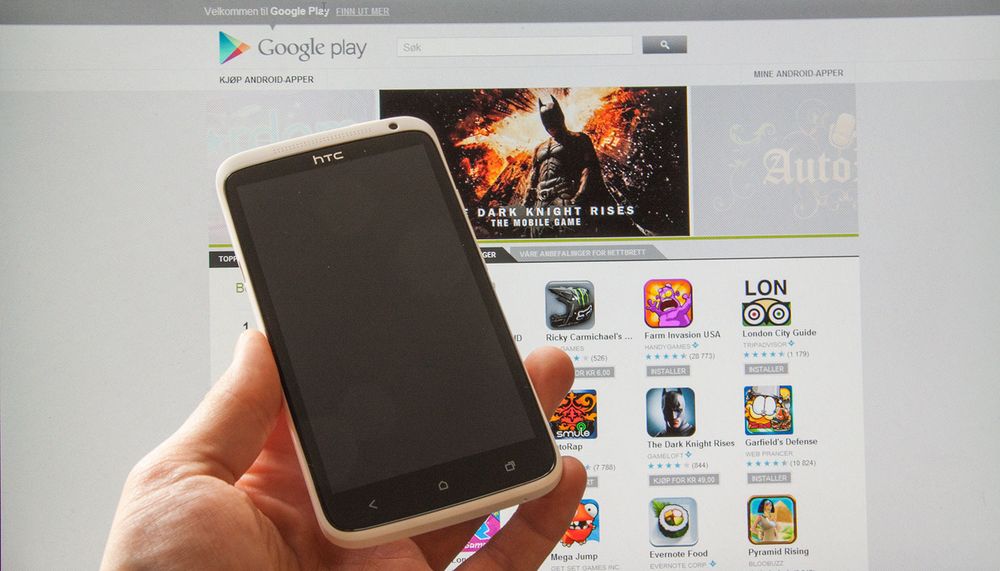Krever Google-konto
For å bruke Google Play på internett må du logge deg inn med Google-kontoen din.
Dette er den samme innloggingen som du bruker på mobilen din, og er oftest en e-postadresse fra Gmail.
LES MER:
Slik setter du opp Google-konto
De fleste som har Android-telefoner bruker Google Play for å installere apper på telefonen. Når du er på jakt etter en ny app eller et spill er det lett å finne dette ved å trykke på ikonet for Google Play Butikk på telefonen og søke herfra.
Men visste du at du kan gjøre det samme på PC-en din? Google Play på nett lar deg enkelt finne apper og spill, slik at du kan installere dem med et par tastatrykk. Og det er faktisk også mulig å fjerne apper herfra.


LES OGSÅ:
Dette kan du forvente av Android-telefoner i forskjellige prisklasser
Dette betyr skjermoppløsningen
Slik får du bildene dine rett til PC-en
Her er noen av de smarteste triksene du bør kunne.
Logge inn
For å komme i gang går du til adressen play.google.com med nettleseren på PC-en din. Du må logge deg inn med samme brukernavn og passord som du bruker til Google-kontoen på Android-enheten din.
Finne apper
Om du vil finne apper kan du enkelt og greit søke i søkefeltet på toppen av siden. Dersom du vet omtrent hva du er ute etter skriver du det bare inn her, så får du opp en liste med forslag.
Dersom du bare er på utkikk etter en smart app eller et spill er det flere måter å finne frem på. På venstre side i nettleseren finner du topplister over de mest solgte, de mest populære gratisappene og de som tjener mest.
Om du heller vil bla i forskjellige kategorier finner du dette ved å trykke på fanen "Kategorier".
Du finner også en rekke anbefalinger på hovedsiden, og mange av disse kan være verdt å sjekke ut.
En av våre favoritter er "Redaktørenes valg", som inneholder en oversikt over de appene Google Play-folket selv anbefaler. Her ligger det mange perler.
Sjekk karakterene
Når du har funnet en app og klikket deg inn på denne finner du mye nyttig informasjon. Oppe til venstre ser du app-ikonet, navnet og karakteren. Her er det mye nyttig informasjon å hente ut.
Karakteren angis i stjerner, og til høyre for disse ser du hvor mange som har gitt karakter til appen. Dersom en app har lav karakter er det gjerne greit å bla seg ned til brukeromtalene for å se hvorfor. Det kan for eksempel tenkes at appen ikke gjør det den skal - eller verre: at den er noe annet enn den utgir seg for å være.
Vær også oppmerksom på apper som har høy karakter men veldig få stemmegivere. Dette kan være et tegn på at noe ikke er helt som det skal være.
Det er generelt en god idé å se over brukeromtalene før du installerer noe du ikke er helt sikker på hva er.
Om du ikke føler deg sikker på appen er det også en god idé å se over hvilke tillatelser den krever. Det bør for eksempel ringe noen bjeller dersom et spill krever tilgang til alt fra telefonlisten din til meldinger og GPS.


Tommelfingerregelen er at dersom appen krever mange merkelige tillatelser, bør du utvise aktsomhet.
Installere apper
Noe av det som er smart med å bruke Google Play på PC-en er at du kan installere appene på mobilen din uten å måtte fikle med den i det hele tatt. Når du trykker "Installer" får du opp et vindu hvor du kan velge hvilken enhet du vil installere på (så fremt du har flere Android-enheter).
Når du trykker "Installer" igjen sendes appen direkte til mobilen din.
Det forutsetter at mobilen eller nettbrettet er koblet til internett for at dette skal fungere. Dersom du ikke er koblet til internett vil appen installeres neste gang du kobler deg til nettet.
Appen finner du nå i hovedmenyen på telefonen din.
NOEN SMARTE ANDROID-APPER Å SJEKKE UT:
Tegn deg i form
3 Android-spill du blir hekta på
Ta full kontroll på PC-en
Appen som sier fra når du mister dekningen
Avinstallere og oppdatere apper
Et annet smart triks er at du på samme måte som du kan installere apper fra PC-en også kan avinstallere dem.
Øverst på siden finner du en lenke kalt "Mine Android-apper". Her finner du alle appene du har installert på Android-enheten din. Har du flere enheter kan du vise de du har installert på de forskjellige.
Når du får opp oversikten kan du trykke på søppelkasse-ikonet for å avinstallere appen fra telefonen. Dersom du vil oppdatere en app trykker du på "Oppdater".
I likhet med installasjon av apper gjelder det også her at telefonen må være koblet til internett for at dette skal fungere.
Alle appene du har installert
Dersom du vil ha full oversikt over alle appene du har installert fra Google Play (og tidligere Android Market) finner du dette under valget "Mine innstillinger og bestillinger". Denne lenken finner du ved å trykke på tannhjul-ikonet i øverste høyre hjørne i nettleseren.
Fjern gamle Android-enheter
Dersom du får opp valg om å installere apper på telefoner eller andre Android-enheter du ikke lenger bruker eller eier, kan du fjerne dem fra listen under fanen "Innstillinger" i "Mine innstillinger og bestillinger".
Om du er usikker på om det faktisk er snakk om en gammel enhet kan du se når den sist koblet seg til Googles tjenere.
Herfra kan du også legge til et valgfritt navn på enhetene dine dersom du ønsker dette, noe som kan være nyttig om du har mange enheter.
Få igjen penger for apper
Noen ganger kan det være fristende å betale for en app eller et spill. Og selv om mye er verdt pengene kan det hende at appen ikke var helt som du forestilte deg. Da er det greit å vite at du kan få igjen pengene. Dette forutsetter at du ber om å få igjen pengene innen 15 minutter.
Det kan da være greit å vite at det ikke er mulig å få igjen pengene via nettleseren. Skal du angre må du gjøre dette via Google Play-appen på mobilen.
Så om du har gjort et bomkjøp og febrilsk leter etter et sted å få igjen pengene i nettbutikken er dette altså ikke mulig.
LES MER: Slik får du igjen pengene for appen
Her finner du vår seksjon for Android-apper
Vil du lære mer flere tips og triks? Følg oss på Facebook, så sier vi fra neste gang vi skriver en guide.
FLERE SMARTE GUIDER:
Bruk Android som PC-skjerm
Slik gjør du mobilen om til en Nintendo
En enkel måte å organisere hverdagen på
Spar penger på å kjøpe brukt mobil